Cómo comenzar con PLEX Media Center
Manzana Redes Domésticas Androide Vídeo / / March 17, 2020
Ultima actualización en
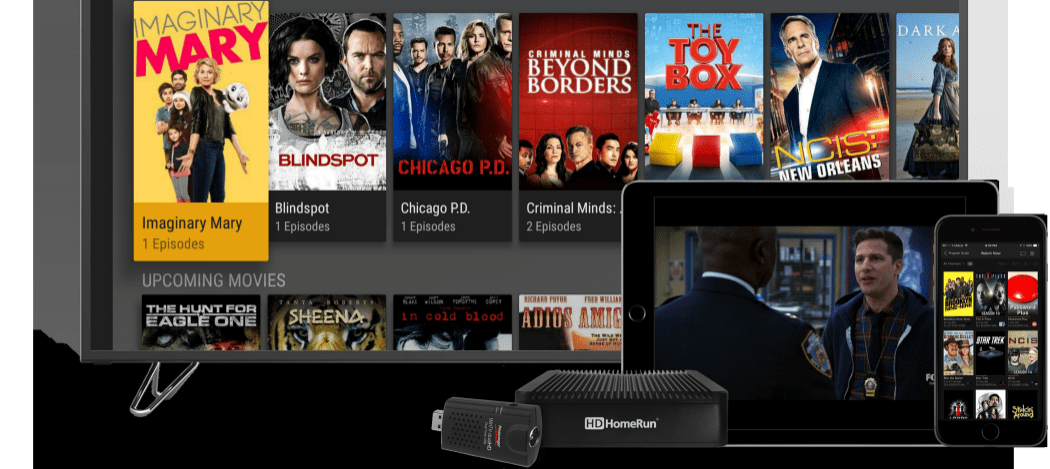
Plex es un excelente servidor multimedia y software de cliente que está llamando la atención. Aquí le mostramos cómo instalar el software del servidor y comenzar a transmitir en línea y medios locales a sus dispositivos móviles.
Plex es un excelente servidor multimedia y software de cliente que está llamando la atención. Es bastante versátil y tiene muchas características que otros no tienen. Aquí le mostramos cómo instalar el software del servidor y comenzar a transmitir en línea y medios locales a sus dispositivos móviles.
Lo bueno de Plex es que después de configurarlo, podrá transmitir medios locales a través de su red, y también tendrá una gran cantidad de medios de transmisión de Internet.
Aquí estoy configurando la última versión de Plex Media Server en mi sistema Windows 7 Ultimate de 64 bits. Luego, le mostraré cómo comenzar a transmitir sus medios a dispositivos móviles y decodificadores a su HDTV.
Instale PLEX Media Server en una PC con Windows
Primero, descargue PLEX Media Server para Windows. Funcionará en cualquier sistema moderno que ejecute XP SP3 o superior. Recuerde descargar el servidor de medios, el Plex Media Center solo reproducirá su contenido y no lo entregará.
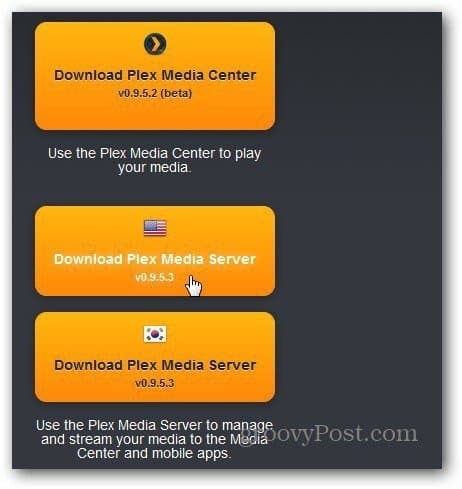
Ahora instale el Plex Media Server. La instalación es sencilla siguiendo el asistente. Hay algunos componentes que necesitará instalar si aún no los tiene: Bonjour, Bibliotecas de tiempo de ejecución de Microsoft Visual C ++.
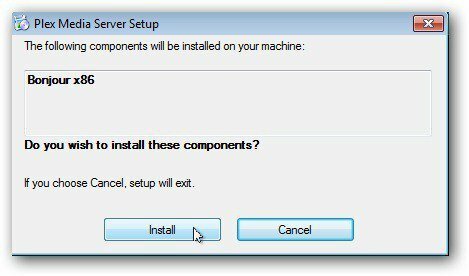
Después de trabajar con el asistente de instalación, está listo para comenzar a configurarlo. Asegúrese de que Ejecutar servidor de medios Plex al salir esté marcado y haga clic en Finalizar.
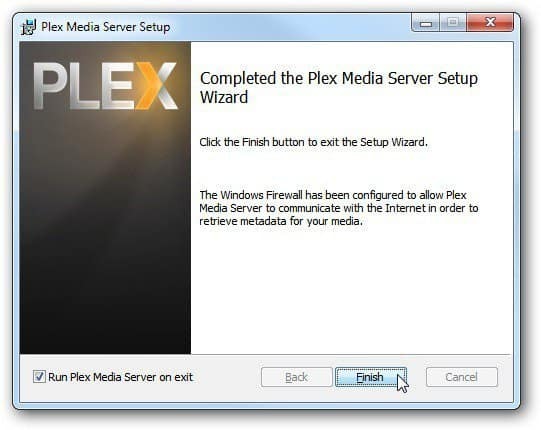
El ícono de Plex Media Server se encuentra en el área de notificación de la bandeja del sistema.
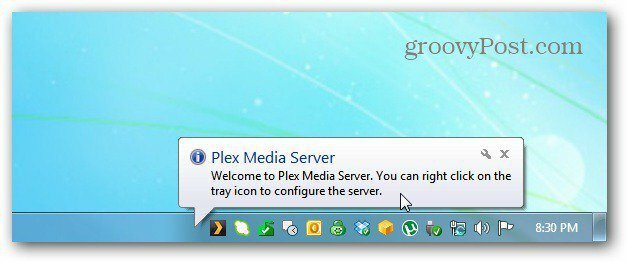
Haga clic derecho en el icono de Plex y seleccione Administrador de medios.
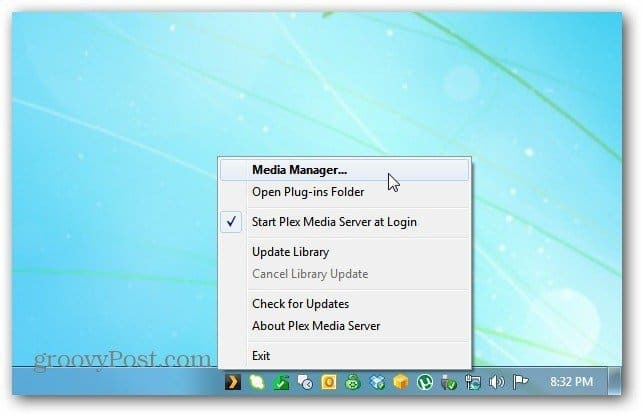
Se abre en su navegador web predeterminado. Aquí puede comenzar a agregar sus fotos, programas de televisión, películas, música y fotos.
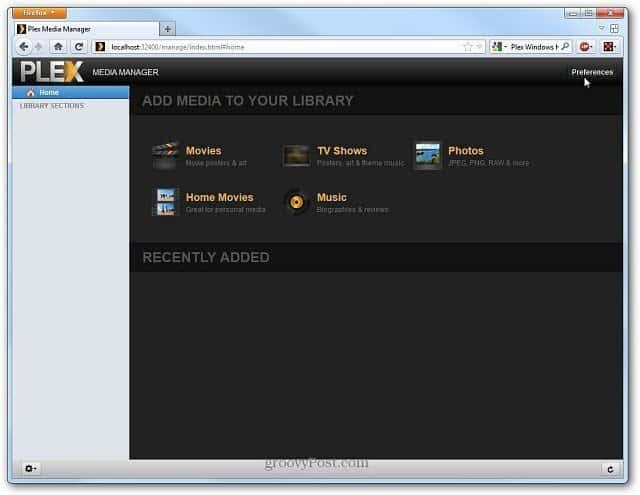
Haga clic en Preferencias y dele a su servidor un nombre fácil de recordar.
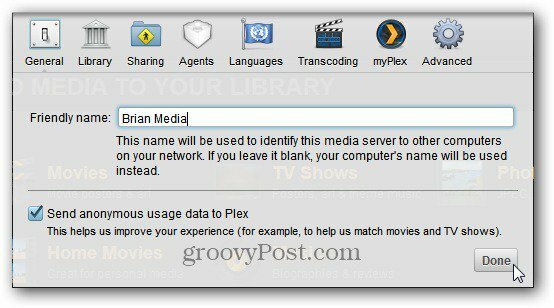
Luego, comience a agregar música, películas, videos y fotos desde su computadora local al servidor para la transmisión.
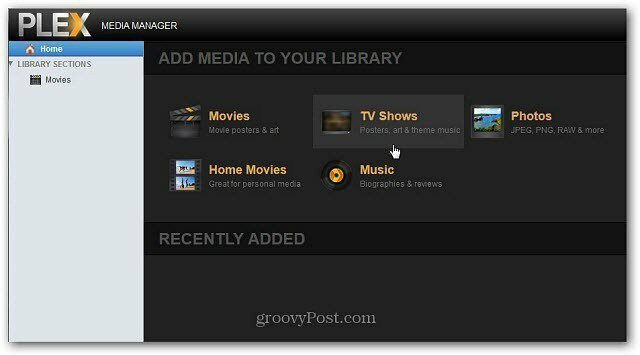
Aquí hay un ejemplo de cómo agregar una película en DVD de la que hice una copia de seguridad y un archivo MKV. Para este tutorial, me enfocaré en transmitir contenido de Internet. Te mostraré cómo organizar tu colección multimedia completa con Plex en un artículo futuro.
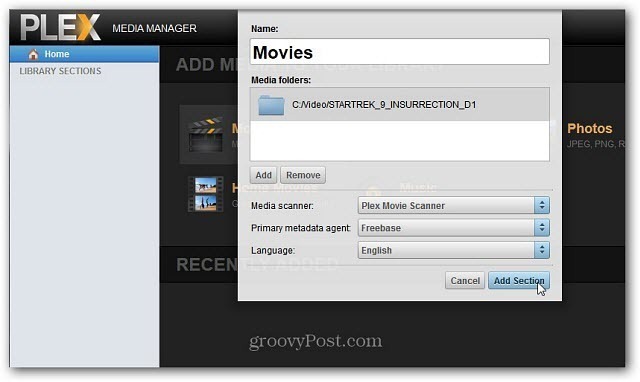
Mi PLEX
Ahora regístrese en myPLEX. Registrarse en este servicio proporciona un elemento social para compartir medios con otras personas con una cuenta My Plex. Le permite poner en cola videos de sitios web para verlos más tarde en sus dispositivos móviles.
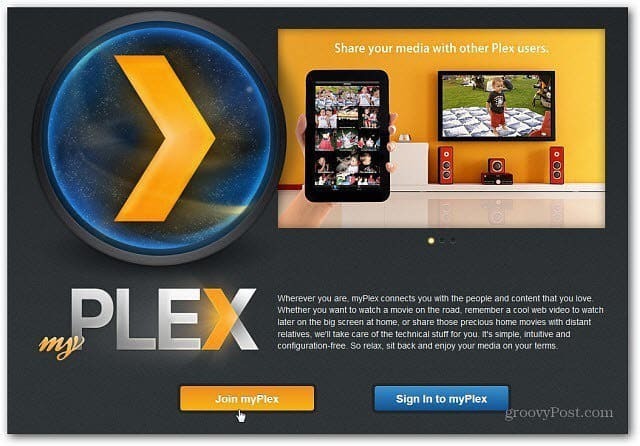
Después de registrarse, desde su servidor Plex, haga clic en Preferencias nuevamente. Haga clic en el icono myPlex e inicie sesión en su cuenta.
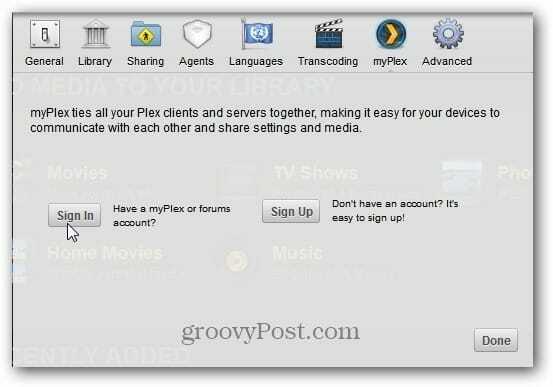
Después de iniciar sesión, marque Publicar servidor en myPlex.
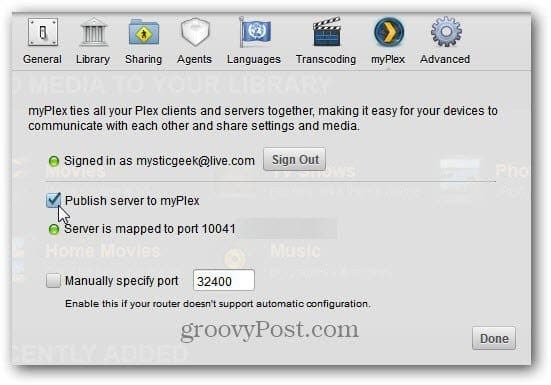
PLEX en dispositivos de alianza de red móvil y digital (DLNA)
Plex funciona con Linux, Mac y PC. Entonces puede servir películas locales, música, fotos y canales de transmisión de Internet a varios dispositivos. Los dispositivos cliente pueden ser una computadora Linux, OS X o Windows, un iPad, iPhone o iPod touch de Apple. Smartphones y tabletas Android, Windows Phone y dispositivos DLNA como PS 3 o Western Digital TV.
Después de ejecutar su servidor de medios Plex, puede acceder a él instalando el software del cliente (Plex Media Center) en decodificadores y dispositivos móviles compatibles. Aquí hay un vistazo a algunos de los muchos dispositivos en los que se puede instalar Plex Media Center.
IPad de Apple
Hay miles de canales en línea que puede transmitir a través de Plex.
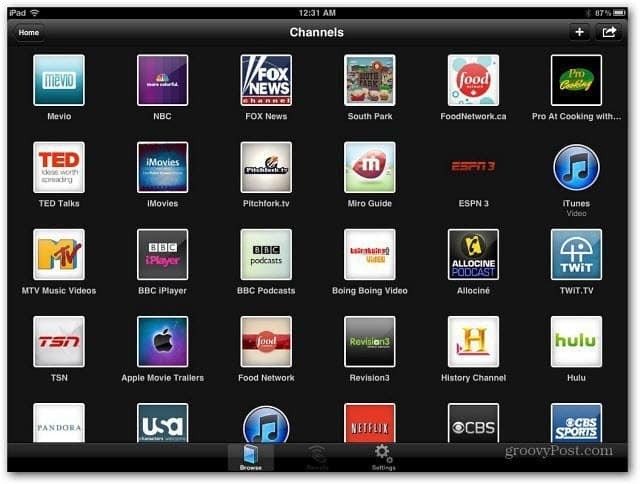
Hay contenido de transmisión estándar y de alta definición disponible.
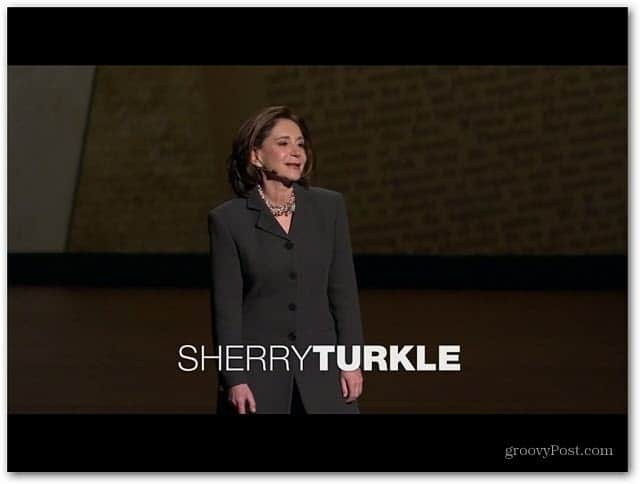
Apple iPod Touch (4ta generación)
Aquí tengo Plex instalado en mi iPod touch. Le permite configurarlo como un control remoto Plex. Además, un ejemplo del canal SoundCloud para escuchar música que los usuarios han subido al servicio.
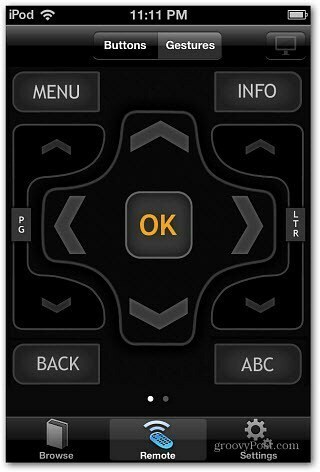
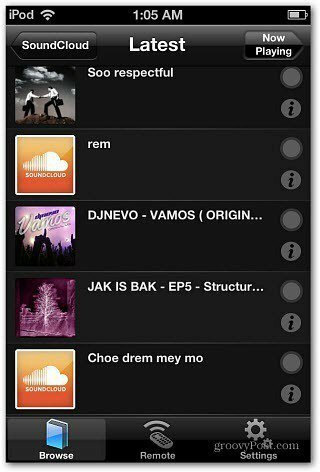
PC con Windows
Mientras configura su computadora para que actúe como un servidor para su servidor de medios, el Plex Media Center reproducirá contenido local y en línea. Con cada cliente, también puede agregar más canales.
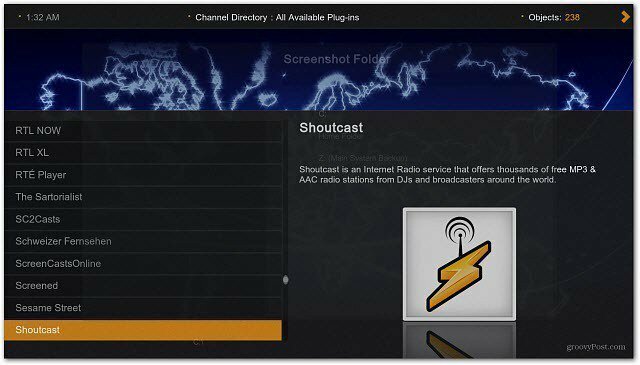
Decodificador Roku
Plex for Roku es una forma muy simple de transmitir sus videos locales, música e imágenes a su HDTV a través de una red doméstica. Recientemente se puso a disposición, y la interfaz carece de algunas de las características de otros clientes, pero hace el trabajo bien.
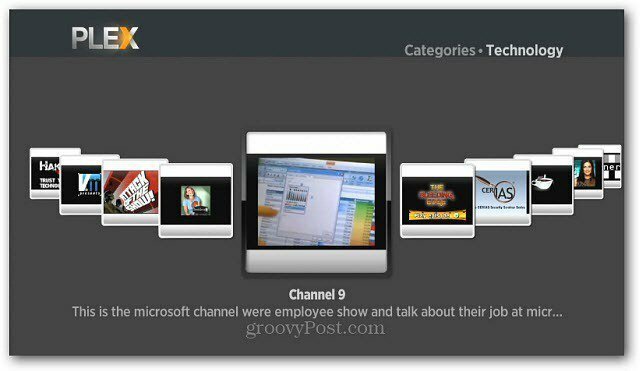
El servidor Plex y el software del centro de medios son compatibles con PS X, Linux y Windows. El software del cliente iOS, Android y Windows Phone cuesta $ 4.99 y los precios varían al instalarlo en dispositivos DLNA. Creo que Plex es más fácil de usar que otro software de centro de medios. Y es mucho más flexible que decir Windows 7 Media Center.
Si ha estado buscando un método para publicar sus medios en toda la casa, en línea y compartirlos con amigos, Plex es una excelente opción. Todavía está en desarrollo y pronto les traeré más tutoriales de Plex.
Si actualmente usa Plex o tiene algún consejo o sugerencia, deje un comentario a continuación y cuéntenoslo.



